Fantastisk M4V Cutter Freeware, desktop og online applikationer
M4V-formatet er et videobeholderformat udviklet af Apple i dets iTunes Store til håndtering af indhold som film, tv-afsnit og musikvideoer. Dette format er næsten identisk med MP4, og har samme evne til at producere en video i høj kvalitet med en rimelig filstørrelse. Desuden er de begge de samme H.264- og MPEG-4-formater, men M4V er specielt designet til Apple-enheder og -software.
Var der nu chancer for, at du skulle opdele eller klippe dine M4V-filer på grund af det overskydende indhold i filmen eller musikvideoen? Hvis det er tilfældet, skal du bruge en videoskærer til at udføre denne opgave og afkorte dine M4V-filer. Denne artikel undersøger de bedste M4V skærer programmer der er. Uden yderligere diskussion, læs videre for at få de nødvendige oplysninger.

- Del 1. Meget effektive M4V fræsere
- Del 2. Sådan bruger du den bedste M4V Cutter
- Del 3. Ofte stillede spørgsmål om M4V Cutters
Del 1. Meget effektive M4V fræsere
1. Vidmore Video Converter
Den første løsning, du bør overveje at bruge, er en professionel desktop-software bedre kendt som Vidmore Video Converter. Programmet har en brugervenlig grænseflade, der er ideel til grønne håndbrugere. Derudover er den tilgængelig på Mac- og Windows-platforme. Så uanset computerens OS, din computer kører, kan du udføre din M4V skæreopgave.
Ydermere accepterer værktøjet forskellige video-/lydformater, inklusive M4V. Ved at bruge dette program kan du trimme lange uønskede introduktioner i en video. Brugere kan også opdele en video i flere segmenter, hvilket er nyttigt til at finde en bestemt del af en video, der skal slettes eller klippes. Det, der adskiller den fra lignende programmer, er dens spændende funktioner. Når du skal tilføje undertekster, få adgang til grundlæggende video- og lydredigeringsværktøjer, flette videoer, oprette diasshows eller collage, kan værktøjet være til stor hjælp.
Fordele
- Cross-platform løsning, der kan bruges på Mac og Windows OS.
- Rediger, klip, opdel eller trim store videofiler uden at miste kvalitet.
- Kommer med en brugervenlig grænseflade perfekt til ethvert færdighedsniveau.
Ulemper
- Har masser af hjælpemidler og har tendens til at være overvældende.
- Kræver høje ressourcer til accelereret ydeevne.
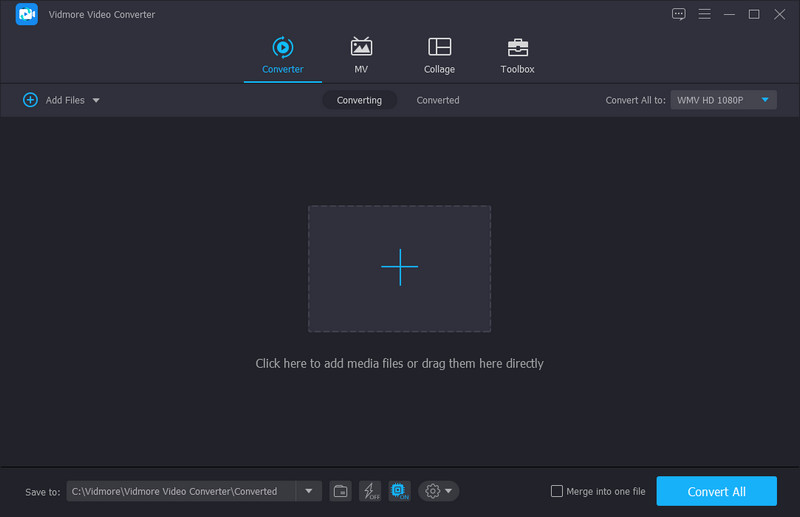
2. Final Cut Pro
Final Cut Pro er et go-to-program, hvis du vil redigere fra din Mac-computer med avancerede redigeringsværktøjer. Dette er også en fantastisk M4V-videoskærer, hvis du skal skifte fra iMovie for at forbedre dine redigeringsevner. Trimning af videoer på Mac kan gøres på forskellige metoder. Du kan trække frem og tilbage i håndtagene for at justere start- og slutdelen. Dette lader dig også trimme et billede, hvilket er nyttigt, når du leder efter en lille detalje at klippe fra M4V-videoen.
Fordele
- Giver praktiske videoklipningsmetoder.
- Ekstremt effektive og hjælpsomme redigeringsværktøjer.
- Tastaturgenveje til effektiv arbejdsgang.
Ulemper
- Det tager for meget tid at lære og vænne sig til funktionerne og funktionerne.
- Meget dyrt sammenlignet med lignende apps.
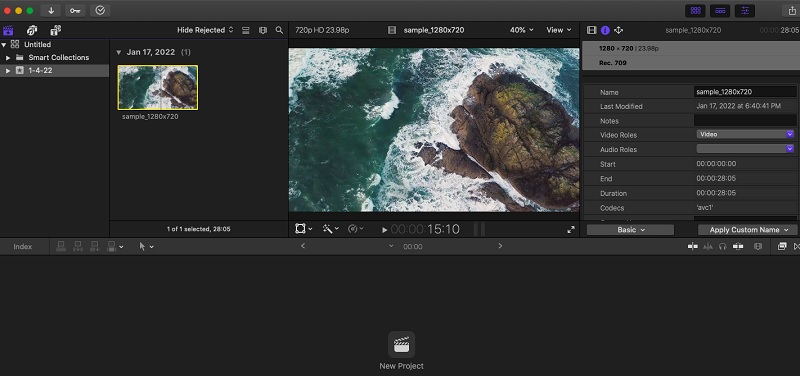
3. Ezvid videoredigeringssoftware
Ezvid videoredigeringssoftware er en god mulighed for at klippe M4V-videoer. Med det har du kontrol over grundlæggende redigeringsfunktioner som trimning af video og avancerede funktioner som skærmoptagelse, gamer-optagelse osv. Brugere kan også nemt tilføje deres logo eller vandmærke for en professionel følelse. Hvad gør denne M4V cutter freeware anderledes end andre programmer, fordi den er integreret med en stemmesyntesefunktion. Du kan bruge dette til at omdanne enhver tekstbesked til en menneskelig stemme.
Fordele
- Letvægtsprogram med en enkel og intuitiv grænseflade.
- Leveres med stemmesyntese for at gøre tekst til en menneskelig stemme.
- Har en række forskellige optagelses- og optagelsesmuligheder.
Ulemper
- Mangel på effekter som overgang og nogle vigtige redigeringsfunktioner som zoom.
- Optagelse er kun begrænset til 45 minutter.
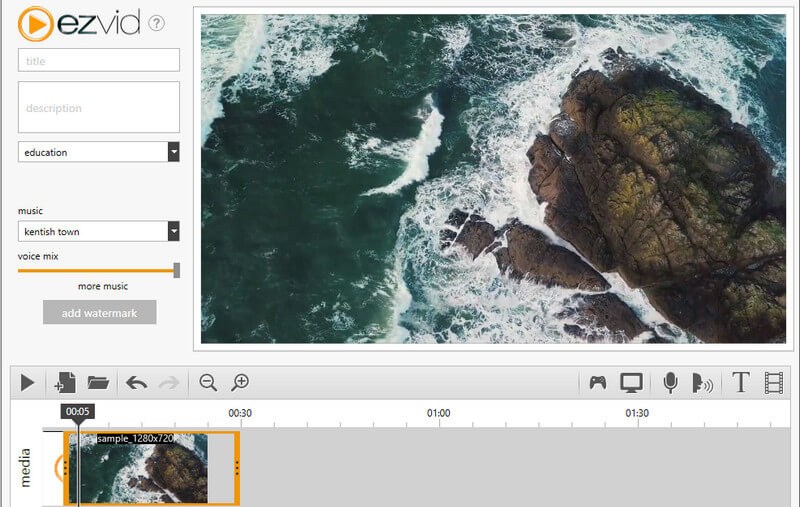
4. Aconvert.com
Aconvert.com er en webbaseret onlineapplikation udviklet til at manipulere videoer og dokumenter gratis. Værktøjet kan hjælpe dig med at klippe, beskære, flette, rotere og konvertere videoer. Det bedste af det hele er, at denne M4V-skærer online giver dig mulighed for at importere filer fra forskellige filkilder. Med den kan du uploade fra dit lokale drev ved hjælp af videoens link, Google Drev og Dropbox. Ydermere kan outputfilerne downloades fra hjemmesiden.
Fordele
- Fuldt udstyret browserbaseret onlineapplikation.
- Giver flere muligheder for upload.
- Tilbyder en masse redigeringsværktøjer.
Ulemper
- Kan begrænses af netværket.
- Det giver ikke en forhåndsvisning af de foretagne ændringer.
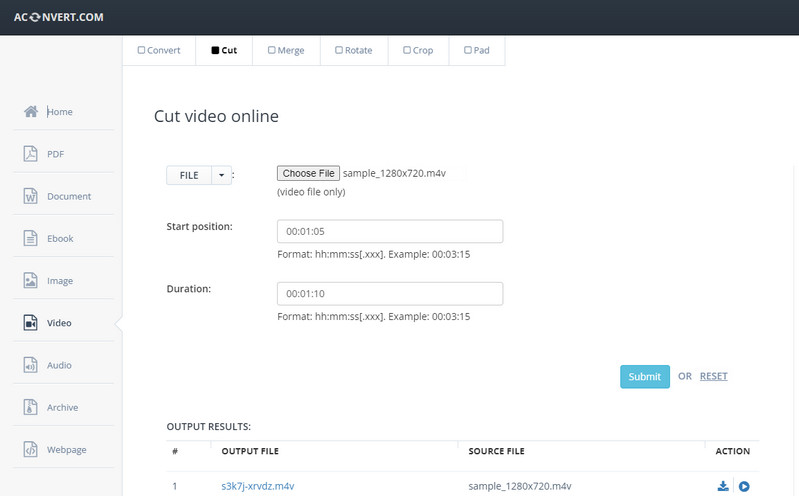
Del 2. Sådan bruger du den bedste M4V Cutter
Hvis du vil begynde at klippe dine M4V-filer med det samme, så tjek trinene til, hvordan du bruger Vidmore Video Converter til at trimme M4V-videofiler.
Trin 1. Grib M4V Cutteren
Først skal du anskaffe programmet ved at klikke på en af de Gratis download knapper nedenunder. Få derefter appen installeret på din Mac- eller Windows-computer. Kør derefter programmet.
Trin 2. Importer M4V-videofiler
På dette tidspunkt skal du trække og slippe videofilerne i softwaren eller klikke på Plus sign-knap for at uploade dine valgte M4V-filer. Værktøjet skal præsentere videoen i et miniaturebillede.
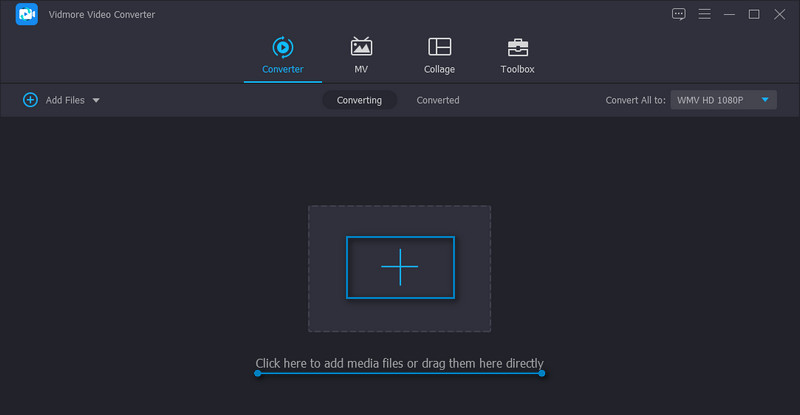
Trin 3. Trim M4V-videoen
Hit på Skære knappen fra videominiaturebilledet for at åbne redigeringsvinduet. Fra dette panel finder du masser af forskellige skæremuligheder. Du kan trække i håndtagene, indtaste den nøjagtige varighed af start- og sluttidspunkter eller bruge hurtig opdeling til at opdele i flere segmenter. Vi vil bruge håndtagene til at klippe M4V-videoen i dette scenarie. Når du er færdig, skal du trykke på Gemme for at bekræfte ændringerne.
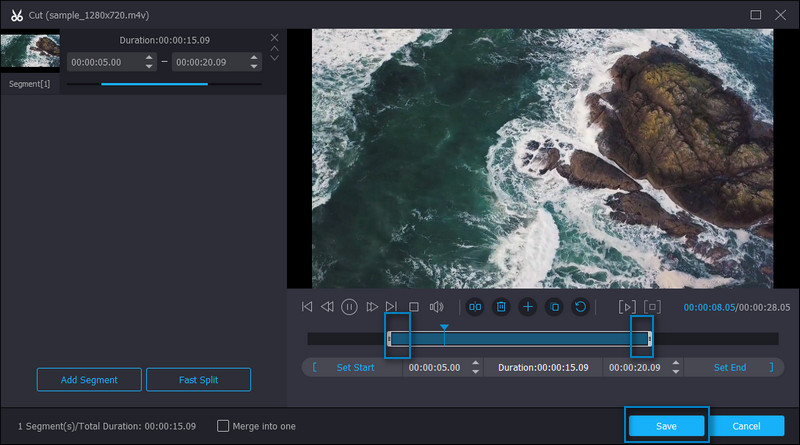
Trin 4. Gem den endelige version af M4V
Tilbage til Konverter fanen, kan du vælge et nyt format til output eller vælge M4V-formatet fra Video fanen for at beholde det originale format. Klik til sidst på Konverter alle knappen for at gemme den trimmede video.
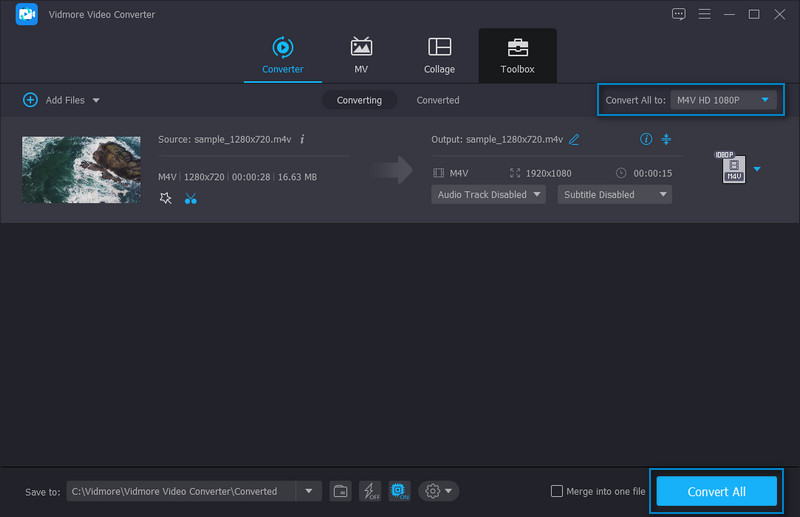
Del 3. Ofte stillede spørgsmål om M4V Cutters
Hvordan kan jeg åbne en M4V fil på Windows?
Der er ingen komplicerede indstillinger for at åbne M4V-filer på en Windows-computer. Dobbeltklik nu på videoen, og den vil foreslå de tilgængelige medieafspillere installeret på din pc. Vælg en, og du kan åbne og se M4V-filen som normalt.
Hvad er bedre, M4V eller MP4?
Med hensyn til kompatibilitet er MP4 stadig kongen. Det bruges meget til streaming, online deling, upload osv. Til sammenligning er M4V almindelig blandt Apple-enheder og -software. Så nogle gange kan det være nødvendigt konvertere M4V til MP4 til bestemte formål.
Kan jeg køre M4V i VLC?
VLC medieafspiller er kendt for at have omfattende understøttelse af video- og lydformater. På grund af denne fordel vil du være i stand til at afspille M4V-filer uden problemer.
Konklusion
Disse M4V fræsere og trimmere anbefalet ovenfor kan hjælpe dig med at fjerne uønskede dele i dine M4V-filer. Disse er også velegnede til at lave korte videoer. At vælge det passende værktøj til dig vil udelukkende afhænge af dine personlige præferencer i betragtning af prisen, brugeroplevelsen og ydeevnen. For begyndere og avancerede brugere kan du vælge mellem Vidmore, Ezvid og Aconvert.com. På den anden side, hvis du ønsker at opgradere dine færdigheder inden for redigering og er villig til at betale flere penge, er Final Cut Pro et fremragende valg. Men til skæreopgaver er de tre tidligere nævnte værktøjer tilstrækkelige.
Video tips
-
Rediger M4V
-
Videokutter
-
Rediger iPhone-video


